Connetti/controlla i computer tramite rete con KontrolPack

Controlla facilmente i computer della tua rete con KontrolPack. Collega e gestisci computer con sistemi operativi diversi senza sforzo.
The Sims 3 è il terzo capitolo del videogioco di simulazione di vita di Electronic Art per PC. Nel gioco, il giocatore ha il compito di gestire una casa virtuale, piena di vari membri della casa che ha creato. Il gioco è uscito nel novembre 2006 ed è uno dei migliori giochi della serie. Ecco come giocare a The Sims 3 su Linux!
Metodo 1: vendita al dettaglio non Steam
The Sims 3 è stato rilasciato quando i giochi per PC erano ancora venduti in scatole nei negozi fisici. Quindi, se possiedi una copia fisica di questo gioco, sarai felice di sapere che è possibile installarlo ed eseguirlo su Linux.
Nota: la copia al dettaglio di Sims 3 funziona abbastanza bene con Wine. Tuttavia, potresti riscontrare problemi nell'ottenere il DVD per avviare il gioco. Se ciò accade, è necessario installare una patch No-DVD per eseguire correttamente il gioco. Controlla il post ufficiale di WineHQ su Sims 3 per ulteriori informazioni sull'esecuzione del DVD.
L'installazione di Sims 3 su Linux tramite la versione fisica al dettaglio del gioco inizia facendo funzionare l'ultima versione di Wine sul tuo sistema. Per ottenere il Wine più recente, apri una finestra di terminale, cerca "wine" e installalo come di solito installi il software sul tuo PC. In alternativa, segui la nostra guida qui per sapere come configurarlo.
Una volta che Wine è attivo e funzionante sul tuo PC Linux, è il momento di avviare l'installazione della versione retail di Sims 3. Segui le istruzioni passo passo di seguito per far funzionare tutto correttamente.
Passaggio 1: apri l'unità DVD sul tuo PC Linux e inserisci una copia di Sims 3 all'interno dell'unità. Quindi, premere il pulsante "chiudi" per dire all'unità DVD di leggere il disco.
Passaggio 2: lascia che il tuo PC Linux elabori il DVD di Sims 3 e lo carichi. Al termine del caricamento, apri il file manager di Linux e cerca sul lato sinistro l'unità DVD. Cliccaci sopra per accedere al contenuto del DVD di The Sims 3.
Passaggio 3: nel file manager, individua il file "Sims3Setup.exe" e fai clic con il pulsante destro del mouse su di esso. Trova "apri con" selezionalo e fai clic su "Wine Windows Program Loader" per eseguire il file EXE.
Nota: non riesci a trovare Sims3Setup.exe? Potrebbe essere necessario abilitare i file nascosti nel file manager.
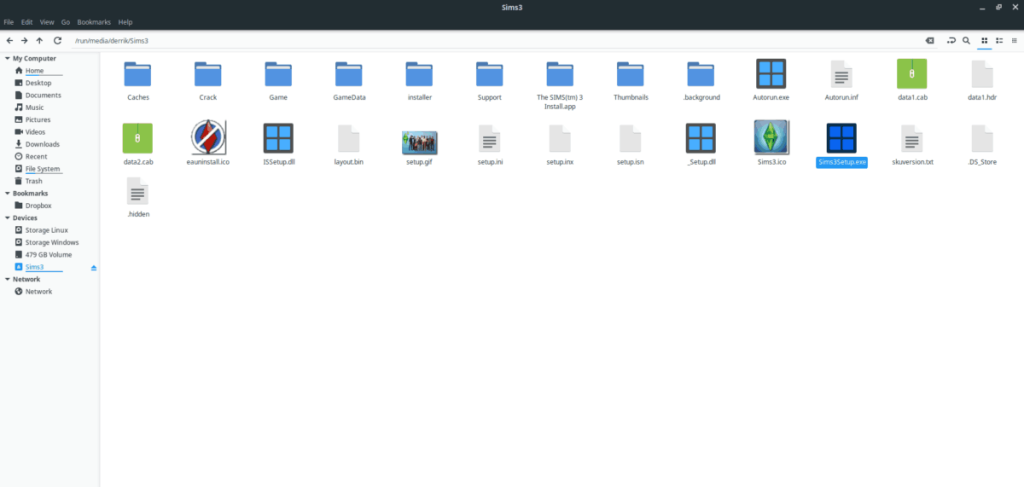
Passaggio 4: segui il programma di installazione di Windows e installa Sims 3 sul tuo PC Linux come faresti su un PC Windows. Al termine dell'installazione, chiudere il programma di installazione.

Al termine del processo di installazione, apri il menu dell'applicazione, trova "Sims 3" e avvialo per goderti il gioco!
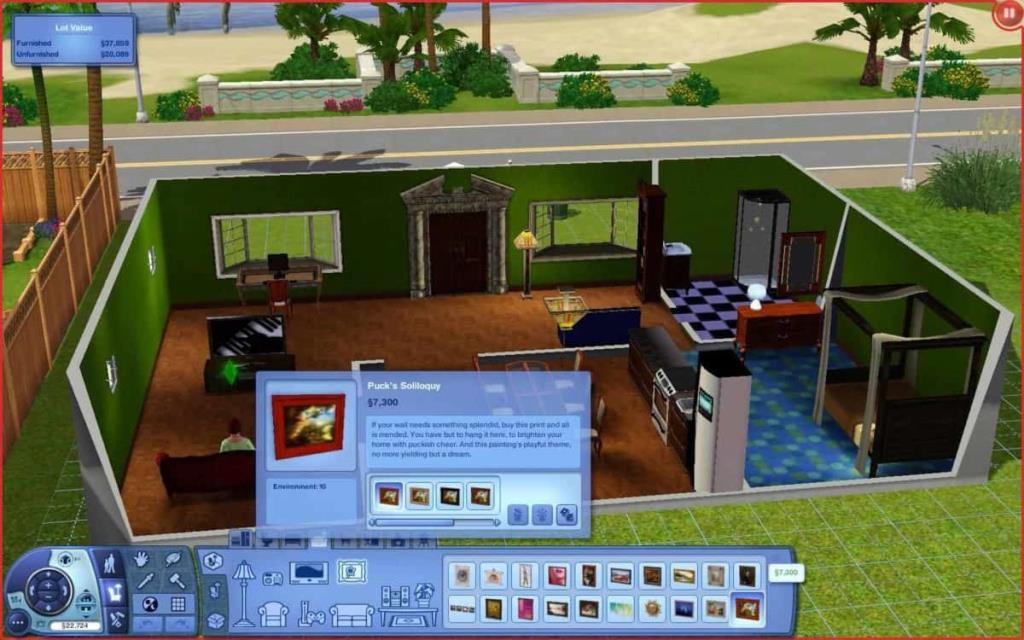
Metodo 2: Vapore/Protone
Il lavoro di Valve con SteamPlay e Proton è una meraviglia, poiché sta facendo funzionare perfettamente la maggior parte dei videogiochi Windows sulla piattaforma Linux. The Sims 3 non è diverso, poiché il gioco ha un punteggio elevato su ProtonDB ed è molto facile da avviare.
Steam ha avuto The Sims 3 disponibile per l'acquisto per un po', e se non riesci a trovare una copia al dettaglio del gioco o non possiedi un'unità DVD per installare la copia al dettaglio, questo è l'unico modo per divertirti Sims 3 sul tuo sistema operativo Linux.
Per avviare il processo di installazione, assicurati che la versione più recente di Steam per Linux sia installata sul tuo computer. Se non sei sicuro di come installare Steam, vai su Pkgs.org e fai clic su "Steam" per il sistema operativo Linux, che utilizzi per installare l'app.
Dopo aver installato l'ultima versione di Steam per Linux, segui le istruzioni passo passo di seguito per far funzionare The Sims 3.
Passaggio 1: Sims 3 è un videogioco per Windows, quindi devi abilitare la funzione SteamPlay. Per fare ciò, segui la nostra guida su come configurare SteamPlay . Assicurati di abilitarlo per tutti i titoli!
Passaggio 2: avvia Steam sul tuo PC Linux e accedi al tuo account. Dopo aver effettuato l'accesso, trova "Store" nell'interfaccia utente principale e fai clic su di esso per accedere a Steam Storefront.
Passaggio 3: su Steam Storefront, trova la casella di ricerca e fai clic su di essa. Quindi, digita "The Sims 3" e premi Invio per eseguire una ricerca del gioco su Steam.
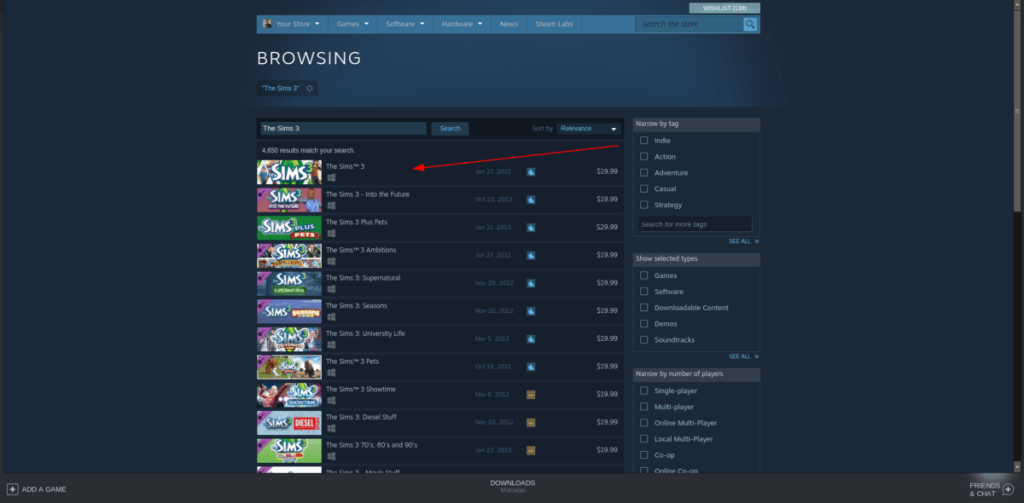
Passaggio 4: fai clic su "The Sims 3" nei risultati di ricerca per accedere alla pagina del negozio. Successivamente, trova il pulsante "Aggiungi al carrello" e acquistalo per aggiungerlo alla tua libreria. Attualmente, il gioco costa 19,99 USD.
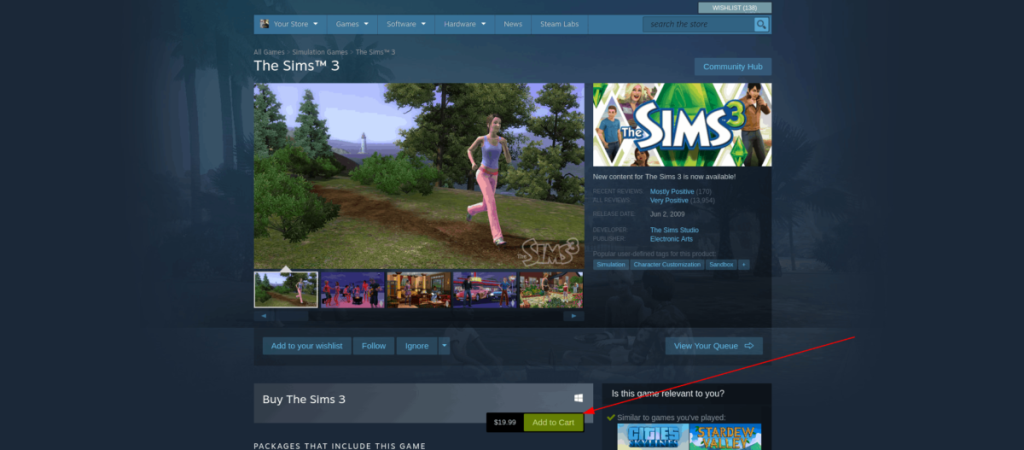
Passaggio 5: dopo aver acquistato The Sims 3 su Steam, fai clic su "Libreria" per tornare alla tua libreria di giochi. Cerca "The Sims 3" nel tuo elenco di giochi e selezionalo con il mouse.
Scegli il pulsante blu "Installa" per scaricare e installare The Sims 3 su Linux. Al termine dell'installazione, fai clic su "Gioca" per goderti il gioco!

Risoluzione dei problemi
The Sims 3 dovrebbe funzionare bene tramite Proton e SteamPlay su Linux. Detto questo, se riscontri problemi, assicurati di fare riferimento alla pagina ProtonDB del gioco .
Controlla facilmente i computer della tua rete con KontrolPack. Collega e gestisci computer con sistemi operativi diversi senza sforzo.
Vuoi eseguire automaticamente alcune attività ripetute? Invece di dover cliccare manualmente più volte su un pulsante, non sarebbe meglio se un'applicazione...
iDownloade è uno strumento multipiattaforma che consente agli utenti di scaricare contenuti senza DRM dal servizio iPlayer della BBC. Può scaricare video in formato .mov.
Abbiamo trattato le funzionalità di Outlook 2010 in modo molto dettagliato, ma poiché non verrà rilasciato prima di giugno 2010, è tempo di dare un'occhiata a Thunderbird 3.
Ogni tanto tutti abbiamo bisogno di una pausa, se cercate un gioco interessante, provate Flight Gear. È un gioco open source multipiattaforma gratuito.
MP3 Diags è lo strumento definitivo per risolvere i problemi nella tua collezione audio musicale. Può taggare correttamente i tuoi file mp3, aggiungere copertine di album mancanti e correggere VBR.
Proprio come Google Wave, Google Voice ha generato un certo fermento in tutto il mondo. Google mira a cambiare il nostro modo di comunicare e poiché sta diventando
Esistono molti strumenti che consentono agli utenti di Flickr di scaricare le proprie foto in alta qualità, ma esiste un modo per scaricare i Preferiti di Flickr? Di recente siamo arrivati
Cos'è il campionamento? Secondo Wikipedia, "È l'atto di prendere una porzione, o campione, di una registrazione sonora e riutilizzarla come strumento o
Google Sites è un servizio di Google che consente agli utenti di ospitare un sito web sul server di Google. Ma c'è un problema: non è integrata alcuna opzione per il backup.



![Scarica FlightGear Flight Simulator gratuitamente [Divertiti] Scarica FlightGear Flight Simulator gratuitamente [Divertiti]](https://tips.webtech360.com/resources8/r252/image-7634-0829093738400.jpg)




